
În Tableau, crearea unui set top N poate fi realizată în mai multe moduri, iar ierarhizarea sau filtrarea datelor pentru a obține cele mai bune N elemente este destul de accesibilă.
Creearea unui Top N Set ajută utilizatorul final să creeze o vizualizare interactivă care include un control pe care utilizatorii îl pot ajusta pentru a modifica numărul de clienți incluși in grupul dorit. Iată un ghid simplu despre cum să faci asta:
→ În Tableau Desktop, conectează-te la datele de probă Superstore furnizate de Tableau
→ Navighează în „Data pane”
→ Apasă click dreapta și selectează „Create” ->„Parameter”
→ Numește parametrul „Top Customer”
→ Setează „Data Type” la „Integer”
→ La „Current value” pune valoarea 5
→ Din zona de „Allowable values” selectează tipul „Range”
→ Selectează pentru „minimum” valoarea 5, pentru „maximum” valoarea 20, iar pentru „Step size” valoarea 5
→ Numește câmpul calculat „Subset Labels” cu formula:
IF [Top N Customers by Sales]
THEN „Top ” + str([Top Customers]) + ” Customers”
ELSE „Others”
END
→ Adaugă câmpul calculat „Subset Labels” în zona „Rows” între „Top N Customers Set” și „Customer Name”
→ Din zona „Sets”, trage „Top N Customers by Sales” în zona „Marks”, sub „Color”
→ Click dreapta pe setul „Top N Customers by Sales” și selecteză „Edit Set”
→ Mergi la fila „Top” și în zona „by field”, alege „Top”, adaugă parametrul „Top Customers” din listă
→ Click dreapta pe parametrul „Top Customers” și selectează „Show Parameter Control”
→ Acum poți utiliza controlul parametrului pentru a ajusta valoarea câmpului „Top N” și a afișa primii N clienți doriți
Echipa noastră de Data Analysts este calificată să explice și să ghideze echipele interne ale companilor în călătoria lor spre o cultură mult mai centrată în jurul datelor.
Deținem certificările tehnice necesare pentru toate produsele Tableau: Tableau Desktop, Tableau Server, Tableau Prep, and Tableau Data Management.
Cu Tableau Software îți poți înțelege mai bine business-ul sau jobul pe care îl ai. Folosind Tableau vei lua decizii mult mai înțelepte și strategice, înțelegând în același timp fluxul de date, cifrele și rezultatele pe care le vezi zi de zi. Vrei să vezi mai multe tutoriale video despre anumite analize de date în Tableau? Iată câteva exemple:
Cum analizezi multiple informații într-un dashboard
Cum creezi un Zoom Buffer într-o hartă din Tableau
Cum să creezi Stacked Bars în Grand Totals cu Tableau
Vrei să afli mai multe informații despre Tableau, cum funcționează sau cum poți implementa acest software în întreaga companie? Contactează-ne!
Încearcă Tableau Free Trial, aici:
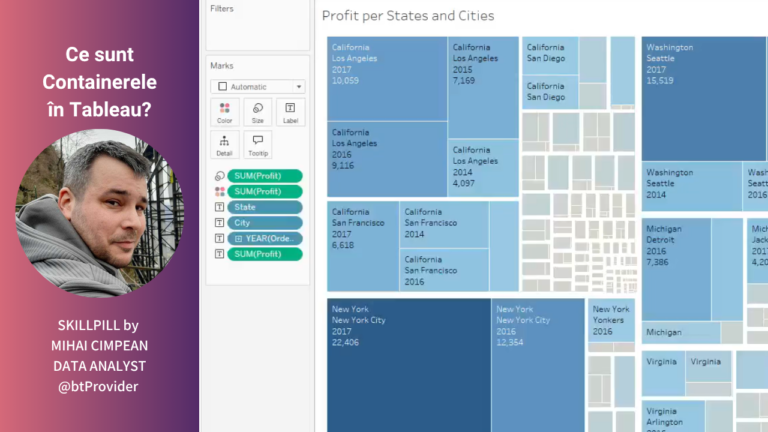
🔍 Descoperă Tableau: Puterea vizualizării datelor în mâinile tale Vrei să iei decizii mai bune, mai rapide și 100% bazate pe date? Tableau îți oferă tot ce ai nevoie pentru a vizualiza, analiza și împărtăși informații într-un mod intuitiv și […]
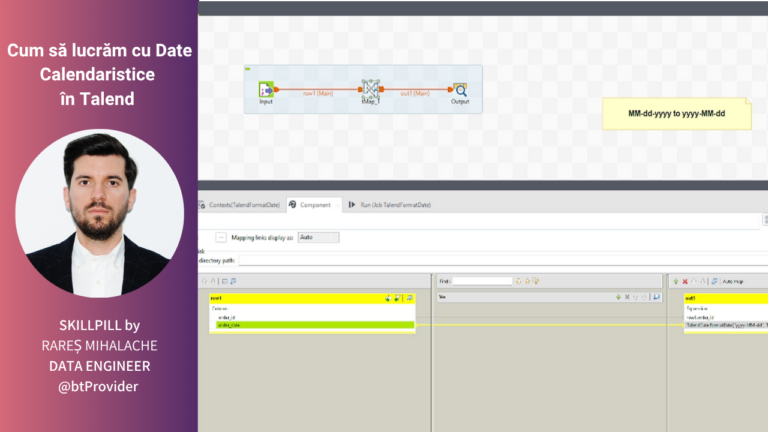
Lucrezi într-o companie de analiză a datelor, iar într-unul dintre proiecte trebuie să încarci date dintr-o sursă într-un tabel țintă folosind Talend. Totuși, în timpul rulării Job-ului în Talend, încărcarea datelor eșuează din cauza unor probleme de parsare și formatare […]

În acest Skillpill, vei învăța cum să folosești tSendMail în Talend. tSendMail este o componentă utilizată pentru a trimite e-mailuri direct dintr-un job Talend. Aceasta suportă diverse protocoale de e-mail, cum ar fi SMTP, și permite configurarea expeditorului, destinatarilor, subiectului […]